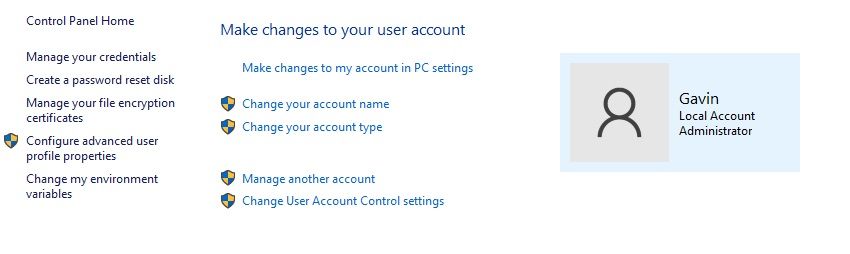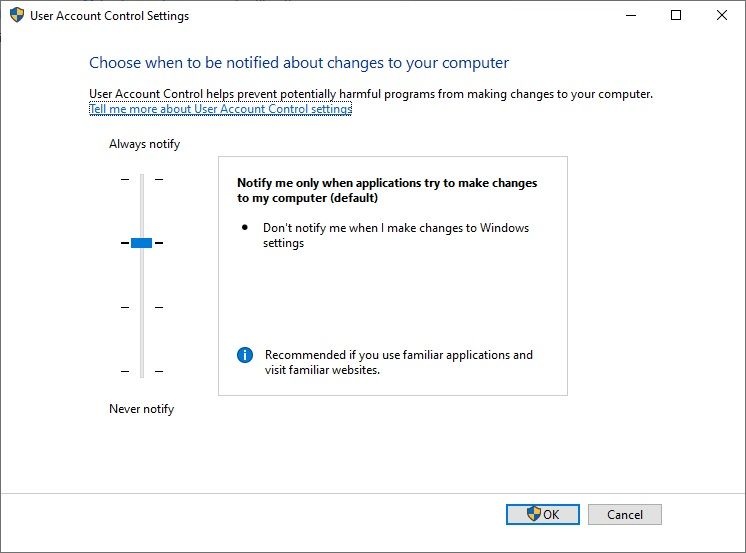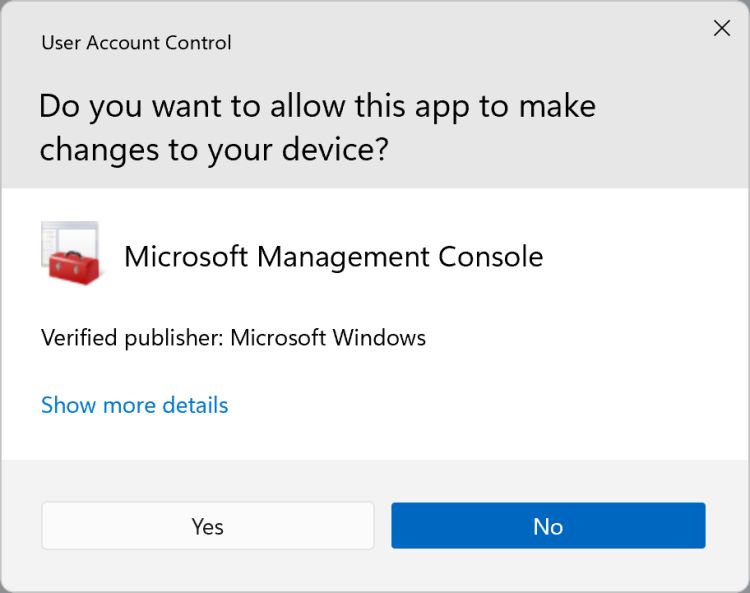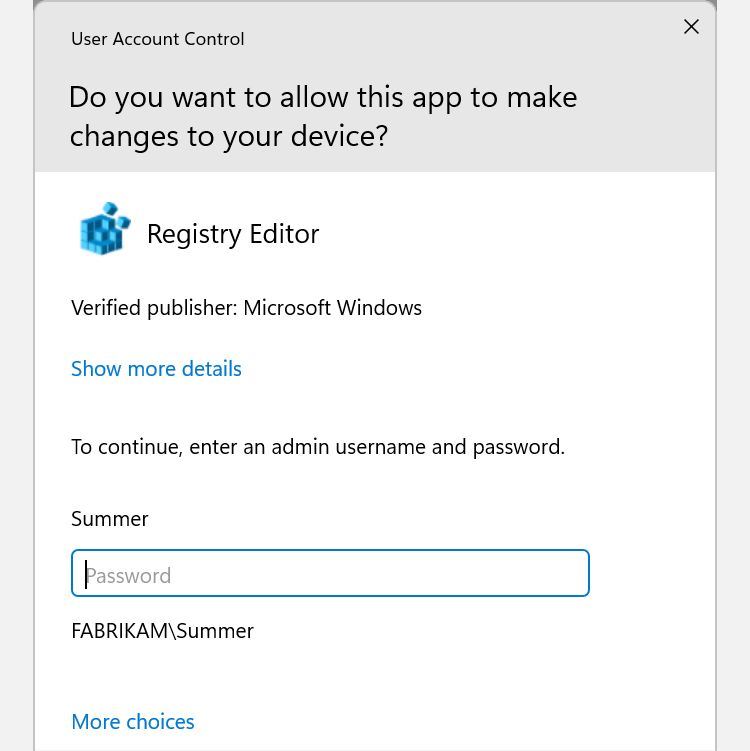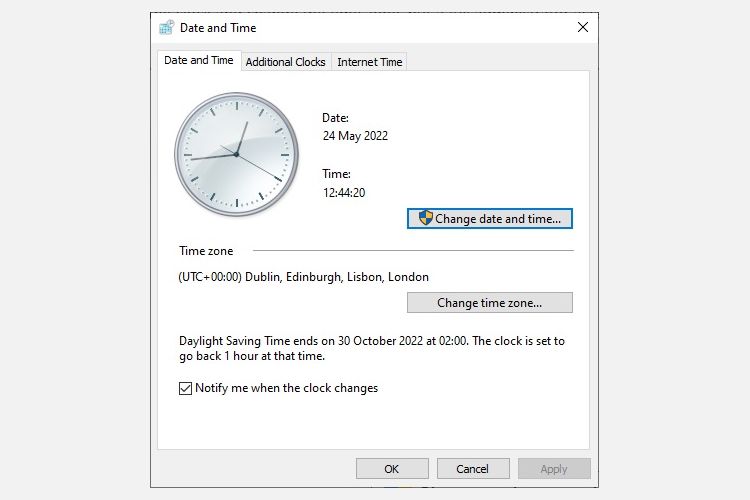Контроль облікових записів користувачів і права адміністратора в Windows 10
Ви адміністратор мережі для своєї родини? У якийсь момент хтось із ваших найближчих і найрідніших людей встановить щось погане або зламає щось ненавмисно, і тому тип облікового запису користувача Windows, який використовується, має значення.
Якщо всі у вашій мережі використовують обліковий запис адміністратора, ви погано проведете час. Тим не менш, існує багато незрозумілої інформації щодо того, що стандартні облікові записи можуть, а що ні. Ось що вам потрібно знати.
Що таке обліковий запис користувача Windows?
Щоразу, коли ви використовуєте комп’ютер з Windows 10, ви входите в обліковий запис користувача. Якщо ви єдиний користувач свого комп’ютера, швидше за все, у вас є обліковий запис адміністратора. Облікові записи адміністратора є привілейованими, тобто вони можуть виконувати будь-які дії в системі з мінімальними обмеженнями (зазвичай потрібен пароль для підтвердження).
Стандартні облікові записи можуть використовувати комп’ютер у прямому сенсі: переглядати Інтернет, надсилати електронні листи, грати в ігри, використовувати програмне забезпечення тощо. Стандартні облікові записи також можуть вносити деякі системні зміни з обмеженнями, і нічого, що впливає на інших користувачів у тій же системі.
У Windows 10 також є опція спеціального облікового запису дитини, яка має низку обмежень і вбудований моніторинг для нагляду за батьками. Windows також має ряд інтегрованих засобів батьківського контролю.
Справжнім значенням є тип облікового запису в поєднанні з налаштуванням контролю облікових записів користувачів (UAC).
Розуміння UAC та облікових записів користувачів у Windows 10
Параметром за замовчуванням як для облікових записів Standard, так і для облікових записів адміністратора є використання UAC. Однак це перше, що деякі користувачі відключають, вважаючи це непотрібним і трудомістким.
Але подивіться на це з іншого боку: щоразу, коли вам потрібно вводити пароль, ви знаєте, що зловмисний процес повинен робити те саме. І якщо зловмисний процес не знає пароля, ви миттєво врятуєте себе від комп’ютерної шкоди, а також заощадите купу часу на цей процес.
Давайте розглянемо, як UAC працює з обома обліковими записами.
І стандартний, і адміністраторський облікові записи отримують доступ до ресурсів і запускають програми в контексті безпеки стандартного користувача. Коли ви вмикаєте UAC, кожна програма потребує дозволу за допомогою маркера доступу адміністратора.
Це означає, що ваш обліковий запис, адміністративний або стандартний, захищено тими самими механізмами безпеки. Що відрізняється, так це дозволи, доступні для кожного облікового запису, які, у свою чергу, модеруються за допомогою елементів керування обліковими записами користувачів.
Як змінити підказки контролю облікових записів користувачів у Windows 10
Отже, коли UAC увімкнено, стандартний обліковий запис отримує різні рівні підказок для підтримки безпеки. Підказки гарантують, що користувач підтверджує кожну значну зміну в системі, відкидаючи все невідоме або несподіване (принаймні теоретично).
Рівні UAC
Ви можете встановити один із чотирьох рівнів UAC:
- Завжди повідомляти мене: найвищий рівень UAC, вимагає перевірки для кожної програми, кожної частини програмного забезпечення та кожної зміни налаштувань Windows.
- Повідомляти мене, лише коли програми намагаються внести зміни: рівень UAC за замовчуванням вимагає перевірки для нових програм, але не налаштувань Windows.
- Повідомляти мене лише тоді, коли програми намагаються внести зміни: це те саме, що й рівень UAC за замовчуванням, але не затемнює робочий стіл, коли з’являється запит перевірки.
- Ніколи не сповіщати мене: найнижчий рівень UAC, ви не отримуєте сповіщень про будь-які системні зміни в будь-який час для вказаного облікового запису користувача.
Налаштування за замовчуванням підходить для більшості користувачів. Звичайно, це залежить від користувача. Різниця полягає в типі запиту, який отримує користувач, залежно від облікового запису.
Запит на згоду
Обліковий запис адміністратора отримає запит на згоду. Цей запит з’являється для трьох рівнів UAC, які потребують перевірки. Адміністратору потрібно лише клацнути запит на згоду, щоб підтвердити зміни в системі.
Запит облікових даних
Натомість стандартний обліковий запис отримує запит на облікові дані. На відміну від запиту згоди облікового запису адміністратора, який увійшов у систему, запит облікових даних потребує пароля адміністратора для підтвердження системних змін.
Кольорові коди
Підказки щодо перевірки UAC також позначаються кольором. Це дозволяє як стандартним, так і адміністраторським обліковим записам негайно зрозуміти ризик, який існує для системи.
- Червоний фон (із червоним значком щита): програму заблоковано груповою політикою або походить від видавця, якого заблоковано.
- Блакитний фон (із синьо-золотим значком щита): програма є адміністративною програмою Windows 10, наприклад елементом панелі керування.
- Блакитний фон (із значком блакитного щита): програма підписана за допомогою Authenticode і є надійною для локального комп’ютера.
- Жовтий фон (із жовтим значком щита): програма не підписана або підписана, але локальний комп’ютер ще не довіряє їй.
Зауважте, що значок щита не завжди присутній, але колір фону вказує на необхідний рівень перевірки UAC. Як і в більшості речей, коли ви бачите червоне попередження UAC, ви знаєте, що щось серйозне йде.
Значок щита
У Windows 10 є налаштування, які вимагають як стандартних прав, так і прав адміністратора. Яскравим прикладом є параметр «Панель керування датою та часом». Хоча користувачі стандартного облікового запису можуть переглядати годинник і змінювати часовий пояс, лише облікові записи адміністратора можуть налаштовувати системний годинник.
Параметри, які можна змінити лише за допомогою облікового запису адміністратора, відображаються з синьо-жовтим значком щита, як показано на зображенні вище. Стандартний користувач зіткнеться з запитом облікових даних під час спроби змінити ці налаштування.
Чи варто використовувати обліковий запис адміністратора?
Обліковий запис адміністратора важливий. Кожна система має його, оскільки ви не зможете встановити програмне забезпечення та внести інші зміни без нього. Але чи повинен ваш основний обліковий запис бути адміністратором?
Відповідь насправді криється в користувачах вашої системи.
Я, наприклад, єдиний, хто користується цією системою. Тому я запускаю обліковий запис адміністратора, захищений паролем. Але на сімейному ноутбуці я маю обліковий запис адміністратора, захищений паролем (з UAC), і стандартний обліковий запис із увімкненим UAC. UAC – це те, що робить різницю для стандартних облікових записів і облікових записів адміністратора.
При цьому вам не обов’язково використовувати обліковий запис адміністратора як обліковий запис за умовчанням. Звичайно, це прискорює певні дії, але введення пароля займає лише секунду. Я б не став так далеко, щоб повністю вимкнути обліковий запис адміністратора, як пропонують деякі інші посібники.
Але знову ж таки, це залежить від того, хто використовує систему. Обліковий запис можна приховати, а не повністю вимкнути, а для резервного копіювання є вбудований обліковий запис адміністратора. Крім того, вимкнути сповіщення UAC – не дуже гарна ідея. Він просто скасовує базовий рівень безпеки системи, що іноді рятує вашу систему від зловмисного процесу.
І навіть якщо ви вимкнете сповіщення, UAC все одно працює. Це просто означає, що кожен запит на перевірку негайно схвалюється. Однак для стандартних облікових записів це означає, що всі запити на перевірку негайно відхиляються.
TL; DR: стандартний обліковий запис із правильними налаштуваннями UAC так само корисний, як і обліковий запис адміністратора, і, можливо, навіть трохи безпечніший.
Керуйте обліковими записами користувачів і елементами керування обліковими записами користувачів для безпечнішої роботи з Windows 10
Спокусливо продовжувати використовувати обліковий запис адміністратора для всього. Для багатьох людей обліковий запис адміністратора є найшвидшим і найпростішим способом керування комп’ютером. Але в тих ситуаціях, коли користувач потребує трохи більше контролю, стандартний обліковий запис користувача з належними налаштуваннями контролю облікових записів користувачів є найкращим варіантом.